Ten artykuł został przetłumaczony przy użyciu narzędzia do tłumaczenia maszynowego.
Integracja Pipedrive: Xero
Z aplikacją integracyjną Pipedrive–Xero możesz tworzyć faktury w widoku szczegółów umowy i bez problemu przesyłać je do swojego konta Xero bez konieczności kopiowania i wklejania danych między tymi dwoma narzędziami.
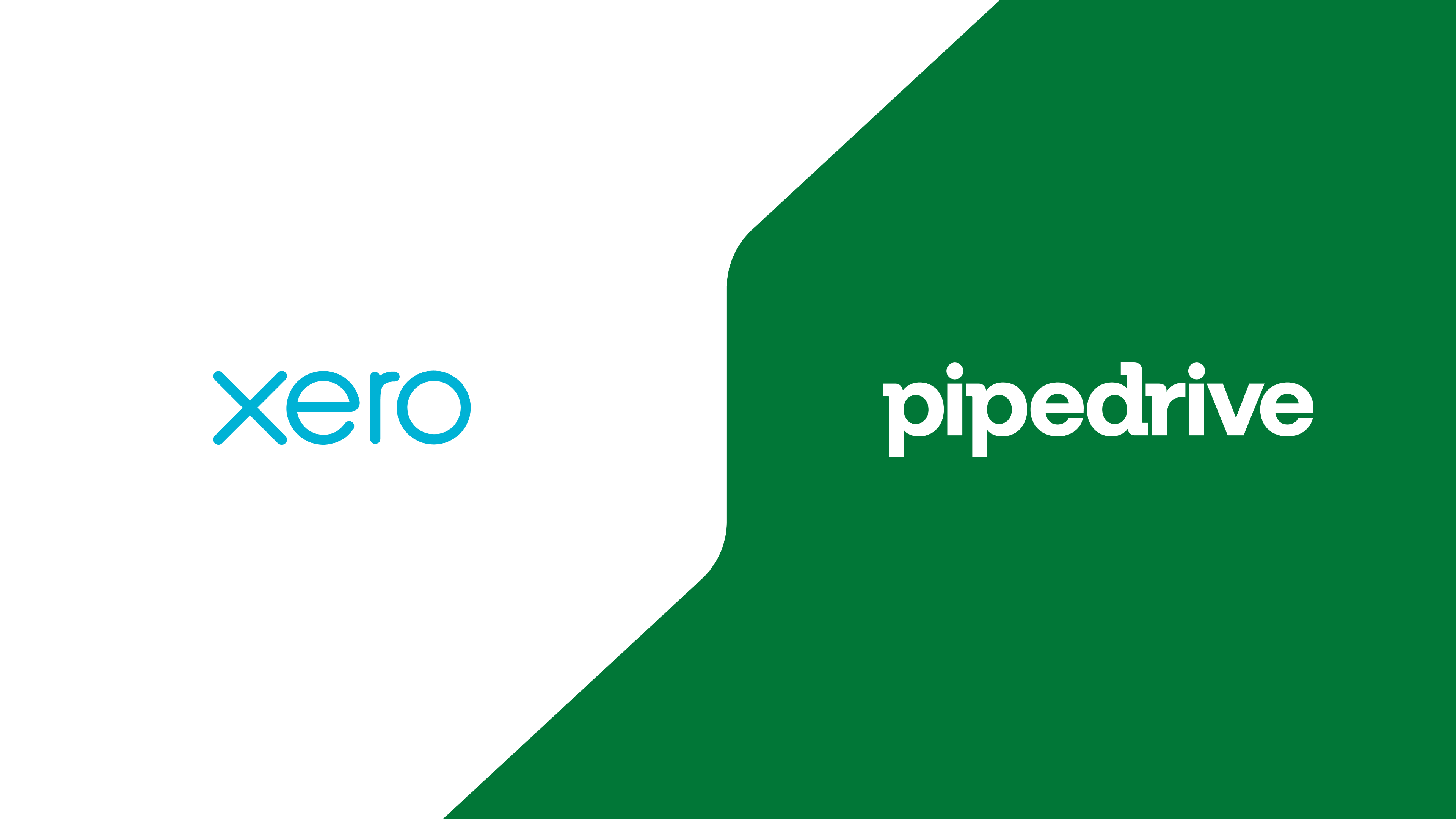
Jak mogę włączyć integrację z Xero?
Przed rozpoczęciem korzystania z korzyści tej integracji musisz połączyć swoje konto Xero z kontem firmy w Pipedrive.
Aby rozpocząć, przejdź do widoku szczegółowego dowolnej transakcji w Pipedrive i kliknij zakładkę "Utwórz fakturę". Następnie kliknij przycisk "Wyświetl w sklepie" i przejdź do Pipedrive Marketplace.
Alternatywnie, możesz przejść do Narzędzia i aplikacje > Fakturowanie i znaleźć integrację z Xero na liście tam dostępnych aplikacji.

Gdy już znajdziesz integrację z Xero, kliknij "Zainstaluj teraz" i podaj dane logowania do swojego konta Xero. Odinstalowanie aplikacji możliwe jest w sekcji Narzędzia i aplikacje > Aplikacje sklepu.
Po potwierdzeniu ważnych poświadczeń logowania do konta Xero zostaniesz przekierowany z powrotem do Pipedrive, aby dostosować preferencje integracji z Xero.

Podczas ustawiania integracji z Xero będziesz musiał wybrać, które pola Pipedrive mają wypełniać pola faktury ustalone przez Xero oraz kiedy faktury mają być oznaczane jako należne dla Twoich klientów.
- Do – To pole dotyczy odbiorcy faktury. Ponieważ faktury są zwykle płatne przez dział rozliczeń w firmie, sugerujemy używanie pola Organizacja - Nazwa w Pipedrive. Możesz również wybierać spośród innych pól Organizacja, Kontakt osoby i Transakcja.
- Adres – To pole dotyczy fizycznego adresu odbiorcy faktury. Ponieważ faktury są zwykle płatne przez dział rozliczeń w firmie, sugerujemy używanie pola Organizacja - Adres w Pipedrive. Możesz również wybierać spośród innych pól Organizacja, Kontakt osoby i Transakcja.
- E-mail –To pole to adres e-mail odbiorcy faktury. Ponieważ pole e-mail w Pipedrive jest polem typu osoba, sugerujemy korzystanie z pola Osoba - E-mail w Pipedrive. Możesz również wybierać spośród innych pól Organizacja, Kontakt osoby i Transakcja.
- ID podatkowe klienta –Nie wszystkie faktury wymagają tych informacji, ale jeśli utworzyłeś pole niestandardowe w Pipedrive, w którym przechowujesz informacje o identyfikatorze podatkowym klienta, sugerujemy zastosowanie tego pola tutaj.
- Termin płatności – Tutaj możesz ustawić termin płatności. Na przykład, jeśli termin płatności wynosi 7 dni od daty wystawienia faktury, faktura utworzona 13 marca będzie miała termin płatności 20 marca.
Po zadowoleniu się wyborem pól Pipedrive do wypełniania faktur Xero, kliknij przycisk "Zapisz", aby zapisać preferencje integracji dla konta Pipedrive Twojej firmy.
Jak mogę korzystać z integracji Xero?
Po udzieleniu zgody na interakcję między Xero a Pipedrive oraz skonfigurowaniu preferencji integracji, przycisk Utwórz fakturę w Widoku szczegółów dowolnej transakcji pozwoli Ci wygenerować szczegółowe pytanie dotyczące utworzenia faktury Xero dla Twoich klientów.

Zostaniesz poproszony o wypełnienie szczegółów faktury. Informacje dodane tutaj zostaną przesłane do Twojego konta Xero po zapisaniu faktury.
- Szczegóły klienta zostaną uzupełnione na podstawie wybranych pól podczas definiowania preferencji faktury podczas początkowej konfiguracji integracji Xero.
- Szczegóły faktury należy uzupełnić zgodnie z potrzebami Twojej firmy. Na przykład, jeśli chcesz dostosować funkcje podatkowe tej faktury, którym walutom powinna być użyta w tej fakturze lub które szablony faktur Xero chcesz użyć.
- Pozycje faktury to konkretne pozycje – takie jak towary lub usługi – które stanowią opłaty w Twojej fakturze. Automatycznie zostaną uzupełnione produktami powiązanymi z Twoją transakcją. Dowiedz się więcej o dodawaniu produktów do swoich transakcji tutaj. Możesz również dodać więcej pozycji do listy.

W sekcji Szczegóły klienta będziesz musiał powiązać fakturę z istniejącym klientem na Twoim koncie Xero lub utworzyć nowego.
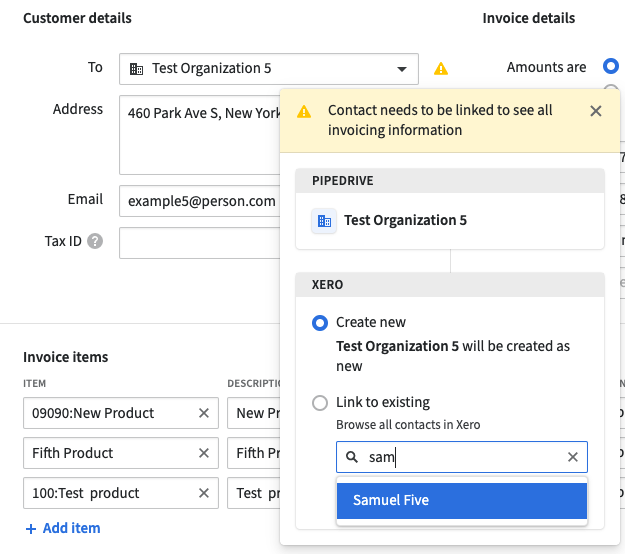
Po powiązaniu kontaktu będziesz mieć możliwość Aktualizacji informacji o kliencie po stronie dostawcy. Jeśli jest to włączone, informacje dodane w sekcjach Adres, E-mail i ID podatkowe zostaną pobrane do Xero, jeśli będą różne.

Kliknij przycisk "Utwórz fakturę", gdy już wprowadzisz wszystkie szczegóły faktury.
Przeglądanie swoich faktur

Kiedy faktura zostanie zapisana jako szkic, zauważysz status faktury, który informuje Cię, że ta faktura obecnie jest w trybie SZKIC.
Faktury pozostaną szkicem aż do momentu ich usunięcia lub zatwierdzenia w Xero.
W zależności od uprawnień ustawionych na powiązanym koncie Xero, może być konieczne przesłanie szkicu faktury do zatwierdzenia. Po przesłaniu faktury, może być ona zatwierdzona w Xero przez odpowiednich użytkowników tego konta Xero.
Uwaga: Jeśli masz uprawnienia do zatwierdzania faktur w Xero, będziesz mógł zobaczyć opcję Zatwierdź pod każdą fakturą w Pipedrive.

Po zatwierdzeniu faktury w Xero, jej status w Pipedrive zmieni się na podstawie aktualizacji dokonanych na powiązanym koncie Xero. Dla porównania, istnieją sześć statusów, które należy wziąć pod uwagę, analizując fakturę dotyczącą transakcji w Pipedrive:
- Szkic
- Oczekująca na zatwierdzenie
- Oczekująca na płatność
- Zapłacona
- Anulowana
- Usunięta

Jeśli klikniesz na Więcej "...", będziesz miał następujące opcje:
- Unieważnij – Unieważnij niezapłacone lub zapłacone faktury. Unieważnionych faktur nie można cofnąć.
- Wyślij e-mailem – Wyślij zapłacone lub należne faktury bezpośrednio do swojego klienta. Faktury wysłane e-mailem zostaną wysłane z Xero.
- Pobierz PDF – Pobierz wersję PDF swojej faktury, aby wysłać ją bezpośrednio do swoich klientów
- Otwórz w Xero – Kliknięcie tej opcji przeniesie Cię do swojego konta Xero, gdzie możesz edytować, wysłać swoją fakturę i przyjąć płatność.
Widok szczegółowy na pasku bocznym
Twoja historia faktur zostanie również dodana do paska bocznym widoku szczegółowego. Tutaj możesz odświeżyć , aby wprowadzić jakiekolwiek nowe aktualizacje z Xero, lub kliknąć na Więcej ("...") aby przejść do ustawień lub odłączyć kontakt.
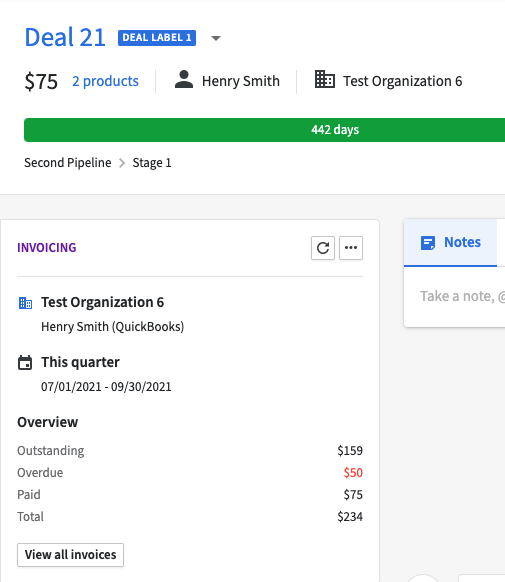
Kliknij na "Zobacz wszystkie faktury", aby zobaczyć więcej szczegółów na temat wszystkich powiązanych faktur filtrowanych według dostosowanego ramy czasu. Będziesz mógł zobaczyć wszystkie faktury, które są powiązane z pokazanym kontaktem i być w stanie powiązać i odłączyć te faktury z transakcją, którą obecnie przeglądasz.
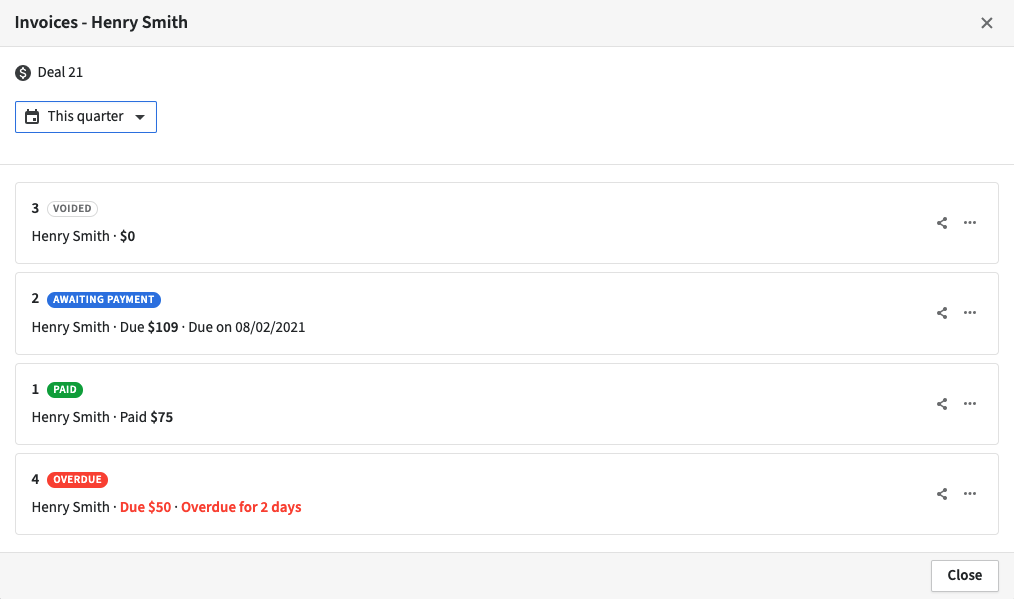
Czy ten artykuł był pomocny?
Tak
Nie


